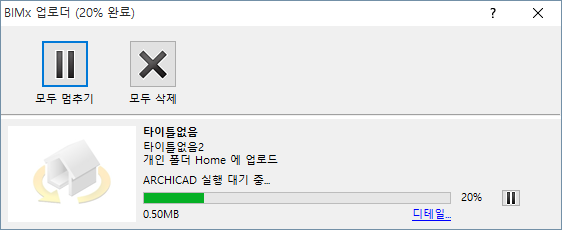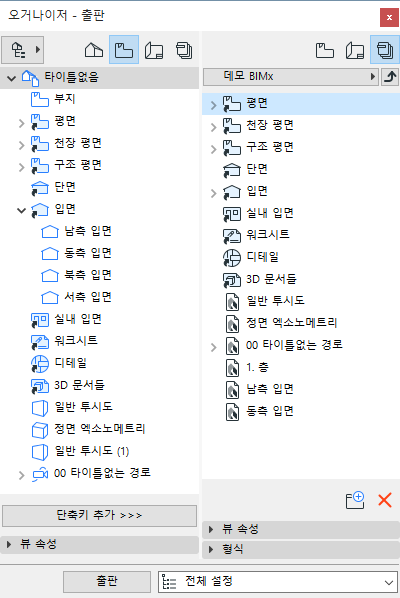
ARCHICAD 모델을 최적화한 후에 BIMx 형태로 저장해야만 가장 좋은 성능을 확보할 수 있습니다.
BIMx: 모델 데이터, 크기, 질감, 음영에 대한 주의점 참조.
출판 기능의 오거나이저 모드를 사용하여 원하는 출판 세트를 생성합니다. 여기서 하이퍼 모델에 포함시키고자 하는 뷰(카메라 경로 포함), 레이아웃 또는 서브셋, 3D 뷰의 조합을 구성합니다.
출판 기능을 참조.
특정한 출판 요구사항에 맞추어 3D 뷰의 내용을 최적화할 수 있습니다. 예를 들어, 부분 구조 디스플레이, 레이어 조합, 또는 마키를 사용하여 필요에 따라 뷰를 제한할 수 있습니다.
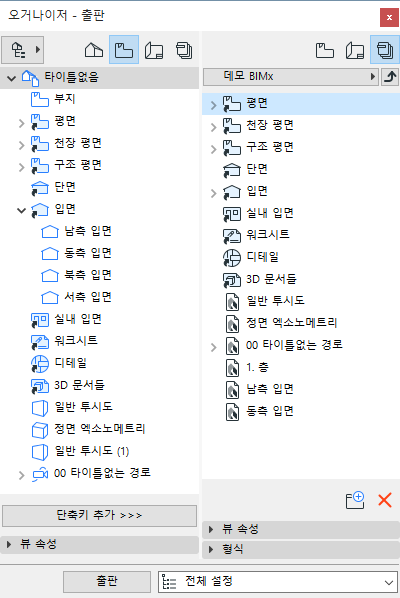
출판 속성 대화 상자에서 업로드 BIMx 하이퍼 모델 또는 저장 중 하나를 선택하여 하이퍼 모델을 출판하는 방법을 선택합니다.
이 출판 방법을 선택하여 파일을 BIMx 모델 전송 사이트에 업로드합니다bimx.graphisoft.com.
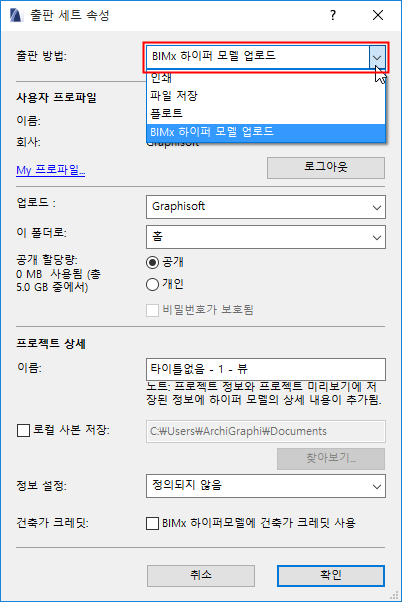
•로그인: BIMx 모델 전송 사이트로 업로드하려면, 로그인을 클릭하고 GRAPHISOFT ID(GSID)를 입력하십시오(아직 로그인하지 않은 경우).
GSID가 없다면, 나타나는 대화상자에서 로그인을 클릭하십시오.
•업로드: 회사 또는 사용자 본인의 저장 위치를 선택합니다.
•이 폴더로: 공개 또는 개인 폴더에 업로드할 것인지를 선택합니다. 개인 폴더를 선택했다면 비밀번호 보호 옵션을 사용하여 파일을 보호할 수 있습니다. 이용 가능한 저장 공간이 왼쪽에 보입니다.
주의: 개인 폴더 옵션은 본인의 컴퓨터 저장 위치에서, ARCHICAD와 소프트웨어 서비스 계약(Software Service Agreement, SSA)을 맺은 사용자에게만 적용 가능합니다.
• 이름: 하이퍼 모델 파일의 이름을 바꿀 수 있는 옵션입니다.
•로컬 복사본 저장: 하이퍼 모델의 로컬 복사본을 저장하고 이를 BIMx 모델 전송 사이트에 업로드하려면, 이 박스를 체크한 다음 대상 파일 경로를 입력합니다.
이들 옵션에 대한 정보는 다음도 참조: 정보 설정 및 건축가 크레딧 (아래)
BIMx 하이퍼 모델 저장하기
파일 저장 출판 방법을 선택하여 해당 하이퍼 모델을 선택한 대상 경로로 저장합니다.
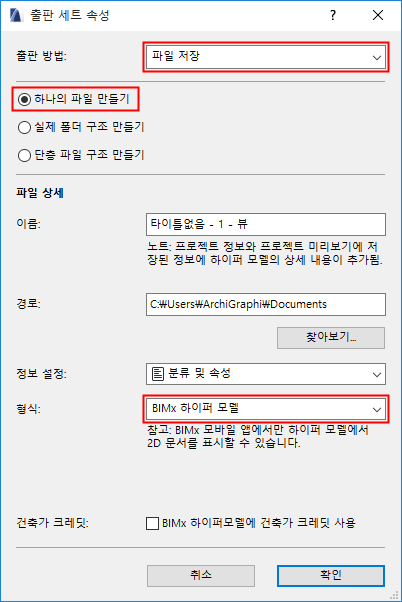
•단일 파일 생성하기 를 선택하여 BIMx 하이퍼 모델 형식에 액세스합니다.
•대화상자 하단의 형식 팝업에서, BIMx 하이퍼 모델을 선택합니다.
•경로: 대상 파일 경로를 입력합니다.
정보 설정 팝업을 사용하여 모바일 기기에서 BIMx 모델을 보는 사람에게 어느 모델 요소 정보를 제공해야 할지를 결정할 수 있습니다.
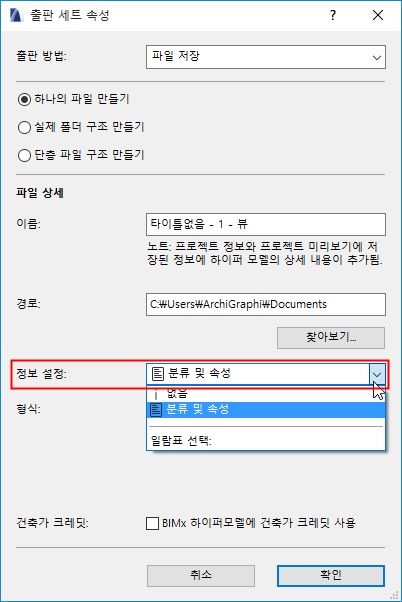
•분류 및 속성 옵션은 해당 "요소 설정" 대화상자의 분류 및 속성 패널에서 각 요소에 정의된 데이터를 사용합니다.
•수신자에게 어떤 요소 정보도 보이고 싶지 않다면 없음을 선택합니다 (예: 수신자가 모델 지오메트리 전체를 보기만 하면 되고 다양한 구성요소 요소의 세부 사항들은 필요하지 않을 경우).
•일람표 선택: 클릭하면 팝업이 열리며, 여기에서 요소 일람표 스킴을 하나 또는 그 이상 선택할 수 있습니다. BIMx 모델은 선택한 일람표(들)에서 정의한 데이터를 사용하게 됩니다.
여기에서 하나 또는 그 이상의 일람표를 선택했으므로, 내보내기한 사용자정의 데이터를 여러 개의 일람표로 나누는 것이 유용할 수 있습니다(예: 요소 유형 기준). 따라서 업데이트 및 출판 과정의 속도가 빨라지고, 데이터 관리가 더욱 쉬워집니다.
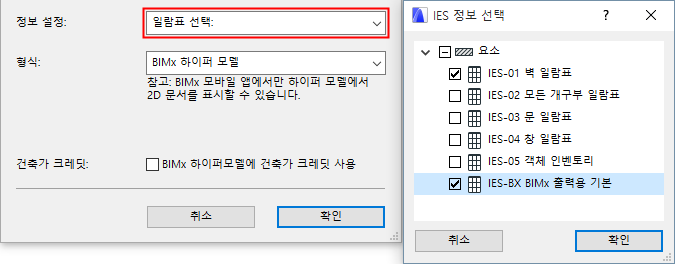
– BIMx 출력물에 대한 IES 기본값 옵션은 이 이름의 대화형 요소 일람표에서 정의된 데이터를 사용합니다. 이 일람표는 출시 당시 기본 설정 ARCHICAD 템플릿에서 제공되지만(국제 시장인 경우), 필요하다면 스킴을 무료로 수정하거나 다른 일람표를 선택할 수 있습니다.
BIMx 하이퍼 모델에서 건축가 크레딧 사용
이 박스를 체크하면 하이퍼 모델을 BIMx 애플리케이션에서 열 때 프로젝트 설계자에 대한 정보가 디스플레이됩니다.
이 정보는 먼저 ARCHICAD의 파일 > 정보 > 프로젝트 미리보기 > BIMx의 건축가 크레딧에서 정의해야 합니다.
BIMx에서 건축가 크레딧 참조.
주의: BIMx 내보내기 옵션은 BIMx 하이퍼 모델 마법사에서도 사용할 수 있습니다.
(3D 뷰 및 카메라 뷰 또는 카메라 경로 등) 관련된 출판 세트 항목 각각에 대해 별개로 내보내기 옵션을 설정할 수 있습니다.
3D 뷰에 대한 옵션 내보내기
출판의 출판 세트 항목 목록에서 3D 뷰를 선택한 다음, 옵션을 클릭합니다.
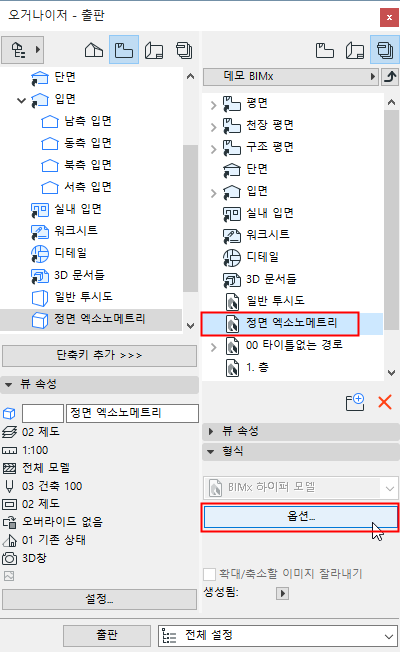

글로벌 일루미네이션(GI)
필요에 따라, 해당 상자를 체크하여 글로벌 일루미네이션을 생성합니다. 현실에 아주 가까운 뷰가 만들어지지만 대신 렌더링 시간이 늘어납니다. 글로벌 일루미네이션은 추가 메모리를 소모하니 유의하십시오.
배경 선택
BIMx 모델을 탐색하는 동안 배경을 선택하여 사용하십시오.
•스카이박스 (기본 BIMx 하늘 이미지)
•백색
•회색
•흑색
•그래디언트
카메라 경로를 위한 갤러리 옵션
출판 세트에 카메라 경로가 포함되어 있다면, BIMx 내보내기 옵션에 갤러리 옵션이 포함됩니다.
주의: BIMx 하이퍼 모델 마법사를 사용 중이라면, 평면에서 카메라를 선택해야 카메라를 출판 세트에 포함시킬 수 있습니다.


–별도의 갤러리 항목으로 카메라 추가하기: 현재 ARCHICAD 카메라 경로에서 각각의 카메라로부터 별도의 갤러리 항목(이미지 뷰포인트)이 생성됩니다.
–갤러리에 대한 단일 영상 생성하기: 현재 ARCHICAD 카메라 경로로부터 단일한 동영상 타입의 갤러리 항목이 생성됩니다.
–갤러리 항목에 대한 내비게이션 제한: BIMx 프로젝트의 내비게이션은 일부 뷰로 제한되고 갤러리로 저장을 감소시킵니다 (전체 프로젝트 대신)
출판 기능에서 출판 세트를 선택하고 "출판"을 클릭합니다.
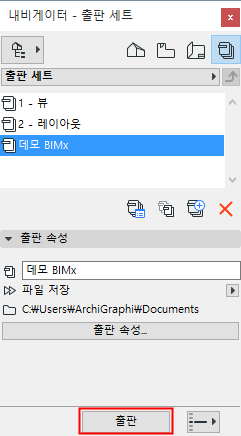
아래와 같은 출판 프로세스 대화상자가 나타납니다.
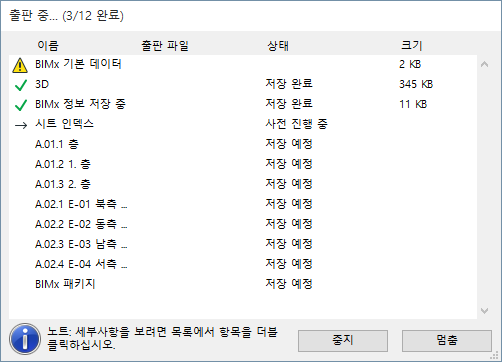
BIMx 하이퍼 모델을 BIMx 모델 전송 사이트에 업로드하는 경우, 역시 BIMx 업로더가 나타나 업로드 상태를 추적합니다. 이 대화 상자를 사용하면 필요에 따라 업로드를 중단하거나 프로세스를 재시작할 수 있습니다.
주의: 전체 출판 프로세스를 중단하지 않고 글로벌 일루미네이션(GI) 계산을 취소할 수 있습니다. 취소하려면 출판 대화 상자에서 3D 뷰를 선택합니다. 작은 빨간색 X 표시를 사용하면 글로벌 일루미네이션(GI) 계산이 취소되지만 3D 뷰가 글로벌 일루미네이션(GI) 없이 하이퍼 모델에 저장됩니다.
프로세스에 문제가 생긴 경우 문제에 대한 알림이 표시됩니다. 자세한 정보를 확인하려면 세부 정보를 클릭합니다.